Zentrale und Standortverwaltung
Im Gegensatz zum eigenständigen MyQ-Print-Server-Modell, bei dem alle Teile des MyQ-Systems auf einem Server ausgeführt werden, besteht das MyQ Central/Sites-Modell aus einem Central Server und mehreren Standortservern.
Der Central Server kann nicht als Druckserver verwendet werden und seine Optionen sind auf seine zentrale Verwaltungsfunktion beschränkt. Daher ist es nicht möglich, Druckgeräte oder Druckaufträge dort zu verwalten. Die Standortserver fungieren als Druckserver und übernehmen die lokale Verwaltung von Druckgeräten und Druckaufträgen. Ihre Funktionen und Verwaltungsoptionen ähneln denen eines Standalone-Servers.
Nachdem Sie Ihren Central Server eingerichtet und Ihre Lizenzen hinzugefügt und aktiviert haben, sollten Sie auch Ihre Standortserver einrichten. Gehen Sie in der MyQ-Weboberfläche eines Standortservers zu MyQ, Einstellungen, Servertyp und geben Sie die folgenden Informationen ein:
Wählen Sie im Abschnitt „Servertyp“ die Option „Standortserver“. Diese Option kann nur innerhalb einer MyQ Central-Serverinstallation verwendet werden, und die Änderung ist dauerhaft. Sie können danach nicht mehr zum Standalone-Modus zurückwechseln.
Im Abschnitt Verbindungseinstellungen:
Standortname – Fügen Sie einen Namen für Ihren Standortserver hinzu.
Central Server-Adresse – Fügen Sie den Hostnamen oder die IP-Adresse des Central Server hinzu.
Sichere Verbindung aktivieren – standardmäßig aktiviert. Die Verbindung zwischen dem Central Server und den Standortservern ist gesichert.
Port – standardmäßig 8093.
Passwort für die Kommunikation – Passwort, das für die Kommunikation zwischen dem MyQ-Zentralserver und den Standortservern verwendet wird.
Im Abschnitt „Lizenzen“:
Embedded Terminal – Fügen Sie die Anzahl der Embedded Terminal-Lizenzen hinzu, die an diesem Standort verwendet werden sollen (verteilt durch den Central Server).
Eingebettete Lite-Terminals – Fügen Sie die Anzahl der eingebetteten Lite-Terminal-Lizenzen hinzu, die an diesem Standort verwendet werden sollen (Verteilung durch den Central Server).
Seite „Standorte“
Sobald die Standortserver mit Ihrem Central-Server verbunden sind, können Sie sie über die MyQ-Weboberfläche des Central-Servers unter „Standorte“ verwalten.
Im linken Bereich der Seite werden alle Gruppierungen Ihrer Standorte sowie die Standardgruppen „Alle“, „Mit Ausgabe“ und „Gelöscht“ angezeigt.
Über das Bedienfeld können Sie einen Standort auswählen und bearbeiten, sein Protokoll, seine Drucker, Einstellungen und Berichte verwalten, Aktionen wie das Duplizieren von Einstellungen oder das Replizieren von Daten ausführen und die Informationen aktualisieren.
Der Hauptbereich dieser Seite enthält eine Übersicht über alle Ihre Standorte mit folgenden Angaben:
Status: den Standortstatus (Nicht erreichbar, Unbekannt, Fehler, Bereit).
Name: Der Name der Website.
Die Anzahl der eingebetteten und eingebetteten Lite-Terminals.
Zuletzt heruntergeladene Daten: Zeigt das Datum und die Uhrzeit des letzten erfolgreich heruntergeladenen Datensatzes der Standort-Serverdaten an.
Download-Status: Zeigt den Status des letzten Versuchs zum Herunterladen der Standort-Serverdaten an (OK oder Fehler).
Zuletzt replizierte Daten: Zeigt das Datum und die Uhrzeit des letzten erfolgreich replizierten Datensatzes an. Warnungen werden ignoriert. Wenn während der Replikation ein Fehler aufgetreten ist, geben das angezeigte Datum und die Uhrzeit den letzten vor dem Fehler replizierten Datensatz an.
Replikationsstatus: Zeigt den Status des letzten Versuchs zur Replikation der Standortserverdaten an (OK, Ausstehend, Warnung, Fehler).
Version: Listet die Version von MyQ auf, mit der die Website betrieben wird.
Bearbeiten einer Website
Wählen Sie auf der Hauptseite „Standorte“ einen Standort-Server aus und klicken Sie in der Hauptmenüleiste auf „Bearbeiten“ (oder doppelklicken Sie oder klicken Sie mit der rechten Maustaste und wählen Sie „Bearbeiten“ auf dem Standort-Server), um ihn zu ändern. Das Eigenschaftenfenster des Standort-Servers wird auf der rechten Seite geöffnet.
Auf der Registerkarte „Allgemein“ können Sie den Namen und den Port der Website sowie die Einstellung für die sichere Verbindung anzeigen. Sie können auch eine Beschreibung für den Standortserver hinzufügen.
Auf der Registerkarte „Benutzersynchronisierung“ können Sie die Benutzergruppen auswählen, die Sie synchronisieren möchten.
Auf der Registerkarte „Client“ können Sie IP-Bereiche für die Client-PCs hinzufügen, die mit MyQ Desktop Client verwendet werden sollen (obligatorisch, wenn Sie die Central Server-API verwenden, um die Serveradresse für MDC abzurufen). Sie können in dieser Registerkarte auch IP-Bereiche ausschließen.
Auf der Registerkarte „Rechte“ können Sie die Benutzerrechte für den Standortserver verwalten.
Klicken Sie nach jeder Änderung auf „Speichern“. Alle Änderungen werden dann während der Benutzersynchronisierung verteilt.
Standorte gruppieren
Standorte können entsprechend den Regionen oder den Anforderungen Ihrer Organisation gruppiert werden.
So erstellen Sie eine neue Standortgruppe:
Navigieren Sie zu „MyQ“, „Standorte“ und wählen Sie im Aktionsmenü für „Alle Standorte“ die Option „Gruppe hinzufügen“.
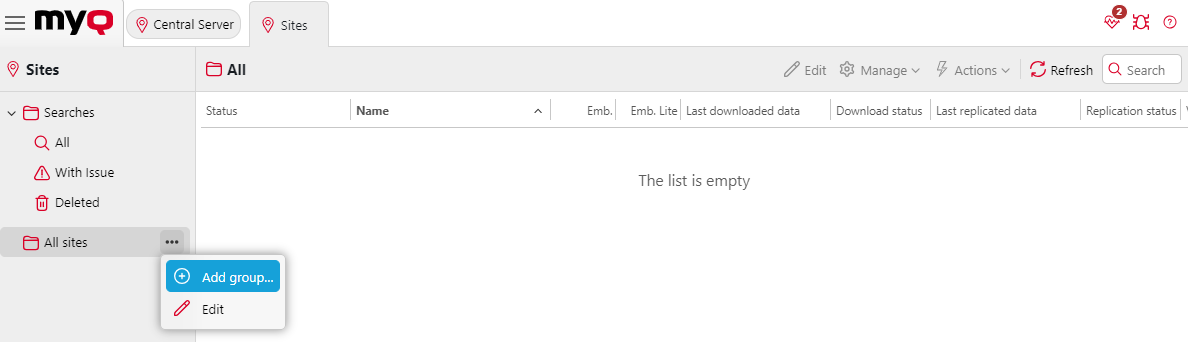
Geben Sie den Namen der Gruppe ein und aktivieren oder deaktivieren Sie „Job Roaming“ (wenn „Job Roaming“ für „Alle Standorte“ aktiviert ist, wird es standardmäßig für jede neu erstellte Gruppe aktiviert).

Nachdem Sie eine Gruppe erstellt haben, können Standorte über das Feld „Gruppe“ auf der Registerkarte „Allgemeine Einstellungen“ eines Standorts in diese Gruppe verschoben werden. Jeder Standort kann nur zu einer Gruppe hinzugefügt werden.
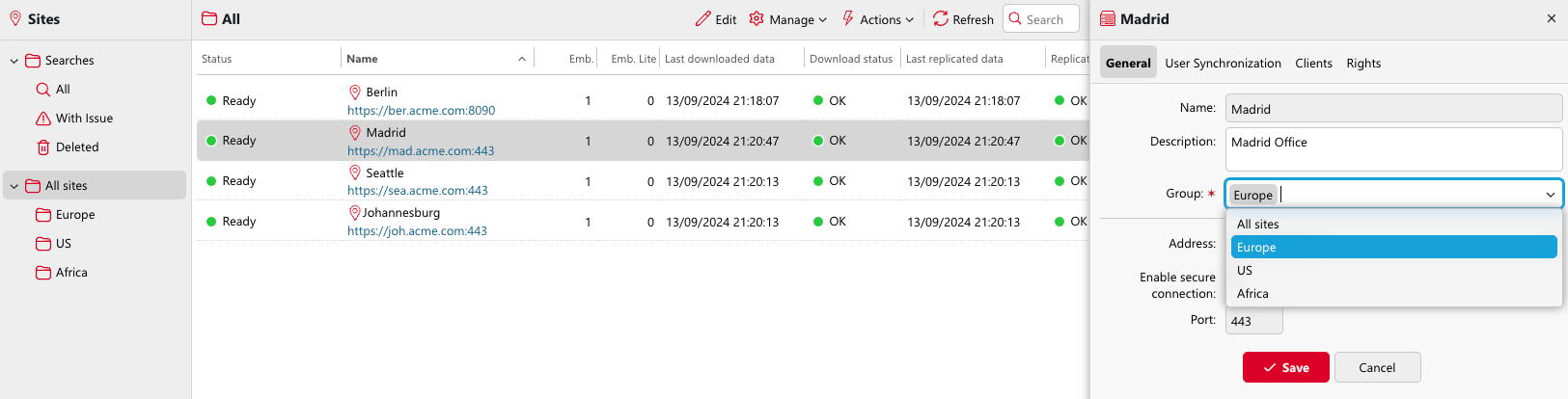
Es ist möglich, Job Roaming nur für eine bestimmte Gruppe von Standorten zu aktivieren. Standorte können dann nur Jobs an die übrigen Standorte derselben Gruppe weiterleiten. Ebenso ist es möglich, Job Roaming für die Gruppe „Alle Standorte“ zu aktivieren, was bedeutet, dass unabhängig von den erstellten Gruppen für alle Standorte Job Roaming für alle anderen Standorte aktiviert ist.
Standardmäßig ist Job Roaming für „Alle Standorte“ aktiviert, was bedeutet, dass Job Roaming auch für alle erstellten Standortgruppen aktiviert ist. Job Roaming kann jedoch für alle Standorte deaktiviert und nur innerhalb bestimmter Gruppen zugelassen werden. Auf diese Weise können große Installationen optimiert werden, indem das Laden unnötiger Jobs von Remote-Standorten verhindert wird.
Verwenden Sie das Aktionsmenü für „Alle Standorte“ und wählen Sie „Bearbeiten“, wo Sie Job Roaming aktivieren oder deaktivieren können.

Wenn Job Roaming für alle Standorte deaktiviert ist, können Sie Job Roaming für andere Gruppen selektiv über dasselbe Bearbeitungsmenü aktivieren/deaktivieren. Auf diese Weise kann Job Roaming teilweise, nur für ausgewählte Standorte, aktiviert werden. Dies ermöglicht eine gewisse Granularität für die Job-Roaming-Funktion. Weitere Informationen zu dieser Funktion finden Sie unter Job Roaming.
Beispiel: Gruppieren von Standorten an einem Standort
Wenn Sie aufgrund einer hohen Anzahl von Geräten oder der Leistungsanforderungen Ihrer Installation mehrere Print Server an einem Standort betreiben, können Sie nur lokale Standorte gruppieren, sodass Benutzer Aufträge nahtlos an jeder Freigabestation freigeben können, und die Freigabe von Aufträgen an diesem Standort von jedem anderen Print Server außerhalb Ihrer Niederlassung untersagen.
.png)